Ένας τρόπος για να διατηρήσετε οργανωμένα τα αρχεία του Microsoft Teams είναι να τα κατεβάσετε σε συγκεκριμένους φακέλους. Με αυτόν τον τρόπο, μπορείτε να τα ανακτήσετε γρήγορα όταν τα χρειάζεστε. Ωστόσο, μερικές φορές, οι ομάδες ενδέχεται να αποτύχουν να κατεβάσουν τα αρχεία σας. Ας δούμε πώς μπορείτε να αντιμετωπίσετε αυτό το πρόβλημα.
Τι να κάνετε εάν το Microsoft Teams δεν κάνει λήψη αρχείων
Χρησιμοποιήστε μια έκδοση διαφορετικών ομάδων
Εάν το πρόβλημα λήψης αρχείου επηρεάζει την εφαρμογή για υπολογιστές, ελέγξτε αν το πρόβλημα παρουσιάζεται και στην έκδοση web του Teams. Δοκιμάστε να κάνετε λήψη του προβληματικού αρχείου χρησιμοποιώντας διαφορετικά προγράμματα περιήγησης. Ίσως τελικά να μπορείτε να κάνετε λήψη αυτών των αρχείων στην κινητή συσκευή σας.
Επίσης, βεβαιωθείτε ότι εκτελείτε την πιο πρόσφατη έκδοση της εφαρμογής Teams στη συσκευή σας. Κάντε κλικ στην εικόνα του προφίλ σας και επιλέξτε Έλεγχος για ενημερώσεις .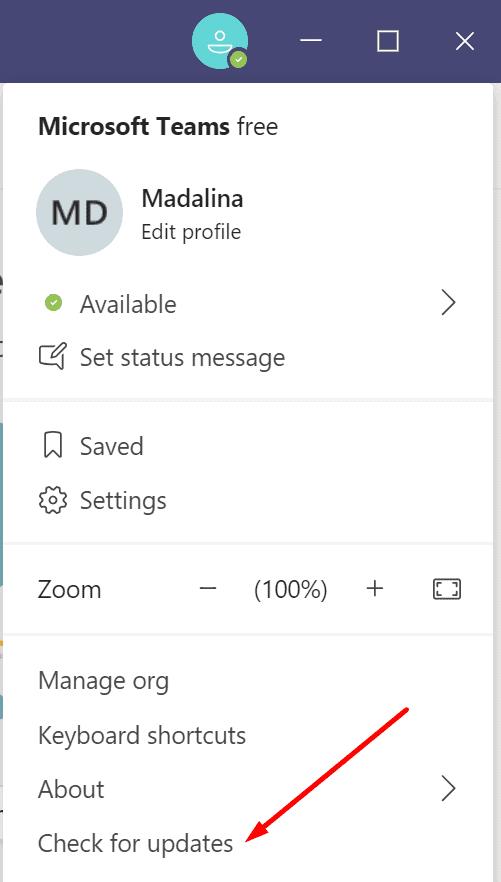
Ορισμένες λειτουργίες ενδέχεται να μην λειτουργούν εάν εκτελείτε παλιές εκδόσεις του Teams.
Εκκαθαρίστε την προσωρινή μνήμη
Όλα αυτά τα αρχεία που συσσωρεύονται στον φάκελο της προσωρινής μνήμης ενδέχεται να σπάσουν ορισμένες λειτουργίες του Teams. Εκκαθαρίστε την προσωρινή μνήμη, επανεκκινήστε τον υπολογιστή σας και ελέγξτε εάν μπορείτε να κατεβάσετε το προβληματικό αρχείο στη συνέχεια.
Αποσυνδεθείτε από τις ομάδες. Πληκτρολογήστε %appdata%\Microsoft\teams στη γραμμή αναζήτησης των Windows.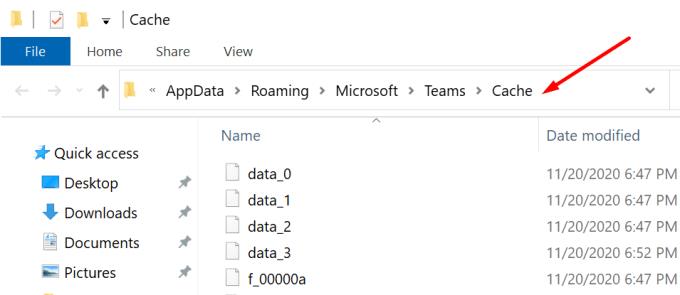
Διαγράψτε όλα τα αρχεία που είναι αποθηκευμένα στους ακόλουθους φακέλους προσωρινής μνήμης:
- \%appdata%\Microsoft\teams\application cache\cache.
- \%appdata%\Microsoft\teams\blob_storage.
- \%appdata%\Microsoft\teams\βάσεις δεδομένων.
- \%appdata%\Microsoft\teams\GPUcache.
- \%appdata%\Microsoft\teams\IndexedDB.
- \%appdata%\Microsoft\teams\Local Storage.
- \%appdata%\Microsoft\teams\tmp.
Εάν έχετε συνδεθεί επίσης στο Teams στο πρόγραμμα περιήγησής σας, διαγράψτε επίσης την προσωρινή μνήμη του προγράμματος περιήγησής σας .
Κάντε επανεκκίνηση του υπολογιστή σας. Εκκινήστε το Team και συνδεθείτε ξανά. Ελέγξτε εάν μπορείτε να κάνετε λήψη των αρχείων σας τώρα.
Κάντε λήψη των Αρχείων από το SharePoint
Εναλλακτικά, εάν δεν μπορείτε να κάνετε λήψη αρχείων χρησιμοποιώντας την εφαρμογή για υπολογιστές Microsoft ή την έκδοση ιστού ή την εφαρμογή, μεταβείτε απευθείας στη Βιβλιοθήκη εγγράφων του SharePoint .
Εκκινήστε το Teams και ανοίξτε το κανάλι όπου έγινε κοινή χρήση του αρχείου.
Κάντε κλικ στην επιλογή Περισσότερες επιλογές και στη συνέχεια Λήψη συνδέσμου .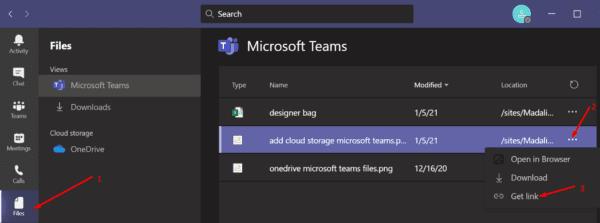
Επιλέξτε την καρτέλα Sharepoint .
Αντιγράψτε τον σύνδεσμο. Στη συνέχεια, επικολλήστε το σε μια νέα καρτέλα προγράμματος περιήγησης.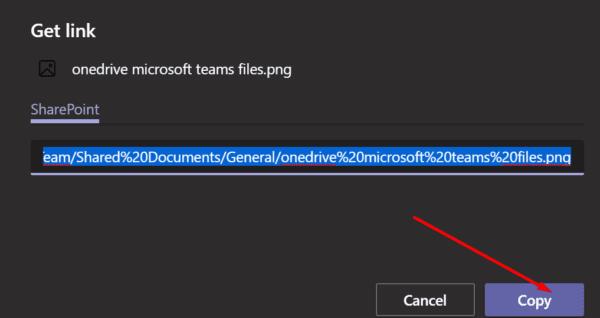
Περιμένετε μέχρι να ανοίξει το αρχείο και, στη συνέχεια, κάντε λήψη του. Κάντε κλικ στο Αρχείο → Αποθήκευση ως → Λήψη αντιγράφου.
Ελέγξτε τα δικαιώματα αρχείου SharePoint
Τα αρχεία που κοινοποιούνται μέσω καναλιών Teams αποθηκεύονται σε έναν συγκεκριμένο φάκελο του SharePoint που ονομάζεται Βιβλιοθήκη εγγράφων . Ίσως ο κάτοχος του αρχείου να έχει ορίσει αυστηρές ρυθμίσεις λήψης του SharePoint έτσι ώστε να εμποδίζει άλλους χρήστες να κάνουν λήψη των αρχείων τους.
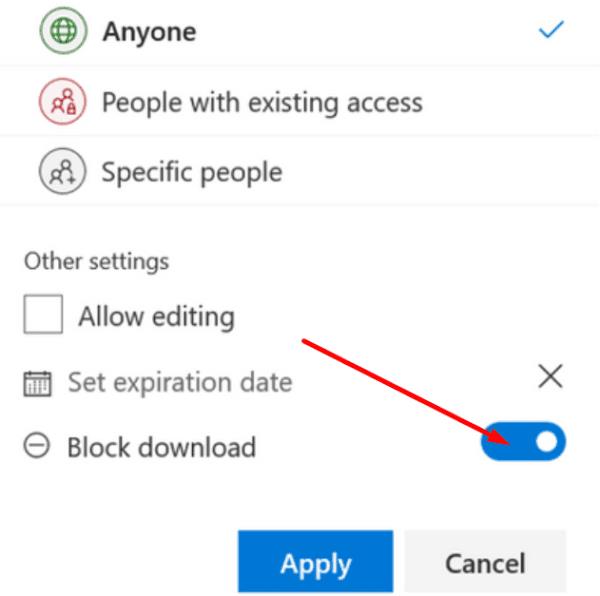
Από την άλλη πλευρά, τα κοινά αρχεία σε ιδιωτικές συνομιλίες αποθηκεύονται στο One Drive. Υπάρχει ένας ειδικός φάκελος που ονομάζεται Team Chat Files που αποθηκεύει τα αρχεία σας πριν τα μοιραστείτε με άλλους χρήστες συνομιλίας.
Το OneDrive διαθέτει επίσης μια ειδική επιλογή που ονομάζεται Αποκλεισμός λήψης που εμποδίζει άλλους χρήστες να κάνουν λήψη του αντίστοιχου αρχείου. Επικοινωνήστε με τον κάτοχο του αρχείου και ζητήστε του να επεξεργαστεί τις ρυθμίσεις δικαιωμάτων.
Ελέγξτε για μη έγκυρους χαρακτήρες
Εάν υπάρχουν μη έγκυροι χαρακτήρες στο όνομα του αρχείου ή στο όνομα του φακέλου, δεν θα μπορείτε να κάνετε λήψη αυτού του αρχείου. Για παράδειγμα, η διαδρομή του αρχείου περιέχει μια απόστροφο ή υπάρχει ένα κενό στο τέλος του ονόματος αρχείου. Προφανώς, το Microsoft Teams δεν ειδοποιεί πάντα τους χρήστες εάν χρησιμοποιούσαν μη έγκυρους χαρακτήρες.
Ενημερώστε μας εάν καταφέρετε να λύσετε το πρόβλημα λήψης αρχείου. Και πείτε μας ποια μέθοδος λειτούργησε για εσάς.

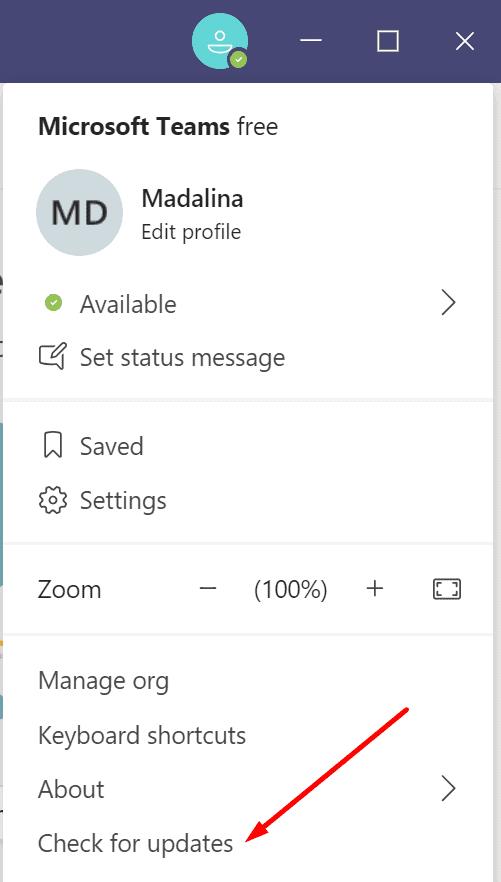
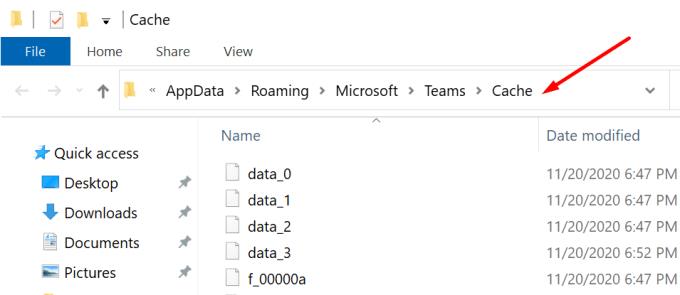
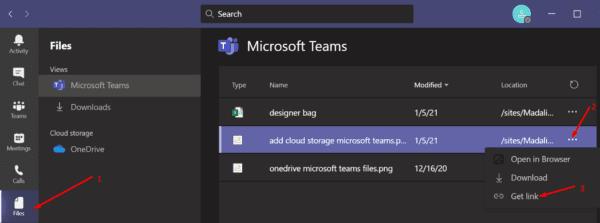
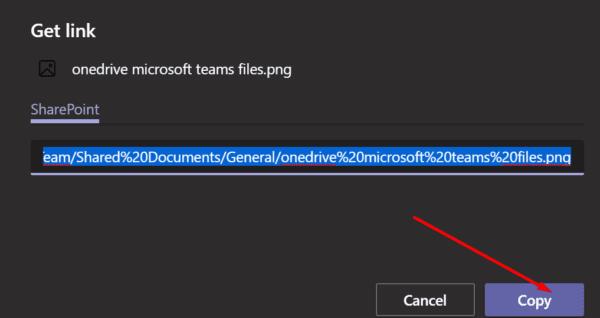
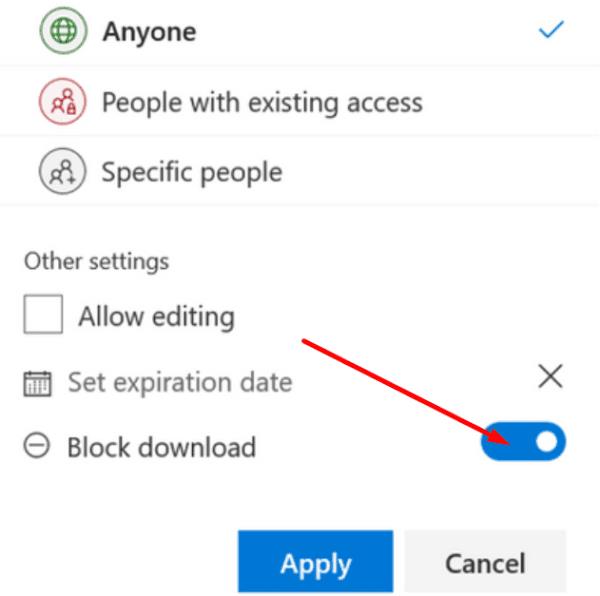




![Microsoft Teams: Λυπούμαστε - αντιμετωπίσαμε ένα πρόβλημα [Διορθώθηκε] Microsoft Teams: Λυπούμαστε - αντιμετωπίσαμε ένα πρόβλημα [Διορθώθηκε]](https://blog.webtech360.com/resources3/images10/image-424-1008181952263.jpg)












![Σας δείξαμε πώς μπορείτε (ανεπίσημα) να ορίσετε το δικό σας προσαρμοσμένο υπόβαθρο Ομάδων - ορίστε πώς να το κάνετε σε Mac [Ενημερώθηκε, πλέον επίσημα δυνατό] Σας δείξαμε πώς μπορείτε (ανεπίσημα) να ορίσετε το δικό σας προσαρμοσμένο υπόβαθρο Ομάδων - ορίστε πώς να το κάνετε σε Mac [Ενημερώθηκε, πλέον επίσημα δυνατό]](https://blog.webtech360.com/ArticleIMG/image-0729140432191.jpg)
![Πώς να ορίσετε (ανεπίσημα) τη δική σας προσαρμοσμένη εικόνα φόντου στο Microsoft Teams [Ενημερώθηκε, πλέον επίσημα δυνατό] Πώς να ορίσετε (ανεπίσημα) τη δική σας προσαρμοσμένη εικόνα φόντου στο Microsoft Teams [Ενημερώθηκε, πλέον επίσημα δυνατό]](https://blog.webtech360.com/ArticleIMG/image-0729140435739.jpg)






